Indholdsfortegnelse
Google Chrome har et væld af funktioner, der er både brugervenlige og praktiske. En af disse funktioner er muligheden for at ændre sproget i Chrome, så alle menuer og indstillinger vises på dit sprog, eller så indholdet vises på forskellige sprog.
Mere specifikt kan vi ændre visningssproget i Chrome UI til vores lokale sprog, hvilket er meget praktisk for mange mennesker, der ikke taler engelsk. Oversættelse af indhold er en anden nyttig funktion i Chrome, fordi den oversætter indholdet af en webside til det sprog, vi ønsker, hvilket er nyttigt for folk, der ikke taler det sprog, som materialet er skrevet på.
Denne vejledning indeholder instruktioner om, hvordan du kan få vist Google Chrome-brugergrænsefladen og -indholdet på dit foretrukne sprog.
Sådan ændrer du visningssproget i Chrome-menuer og indhold.
Det er muligt at ændre Chrome-sprog i både Android- og desktopversionen af Chrome, og i denne vejledning vil vi vise dig, hvordan du ændrer sprogindstillingerne i begge versioner.
Sådan skifter du Chrome-sprog på skrivebordet.
Du kan tvinge Chrome til desktop til at vise menuerne på et andet sprog eller foreslå oversættelse af webindhold til dit sprog ved at følge disse trin:
1. Åbn en ny fane, og skriv chrome://indstillinger/sprog/sprog i adresselinjen og tryk på Gå ind på for at få adgang til sprogindstillingerne.

2. Klik på drop-down-menuen sprog under sprog .
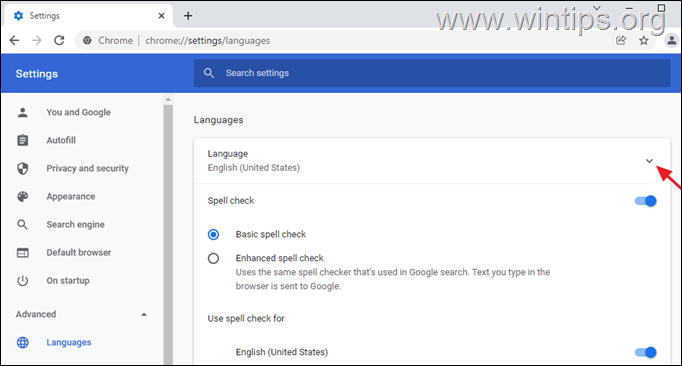
3. Hvis det ønskede sprog ikke er vist på listen, skal du følge disse trin for at tilføje det.
3a. Klik på Tilføj sprog mulighed.
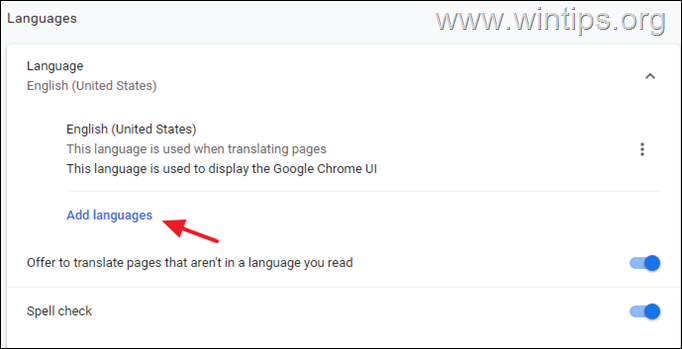
3b. Find det ønskede sprog på listen (eller søg efter det), og vælg det ved at ved at klikke på afkrydsningsfeltet ved siden af. Klik derefter på Tilføj.
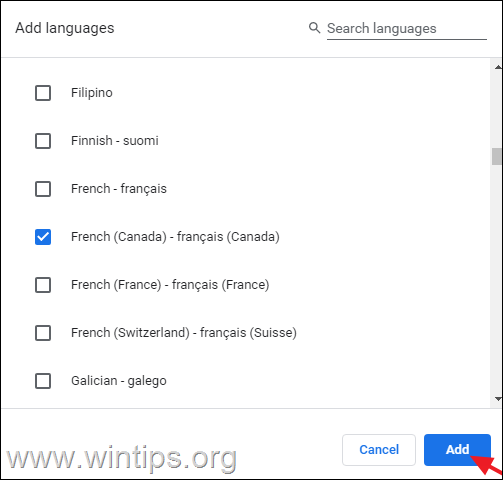
4. Klik på de tre prikker ud for det sprog, som du vil have Chrome til at vise. .
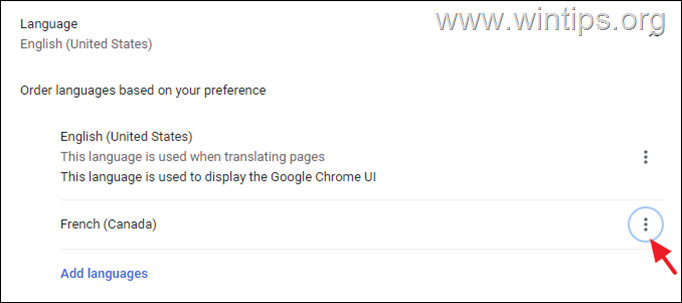
5. Klik på afkrydsningsfeltet ud for Vis Google Chrome på dette sprog for at indstille det som displaysprog. *
Bemærk: Hvis du ønsker det, kan du eventuelt markere indstillingen "Tilbyd at oversætte sider til dette sprog".
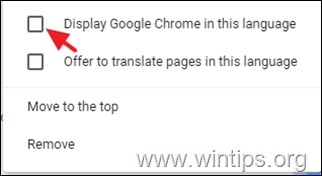
6. Klik endelig på Relancering for at genstarte Google Chrome og anvende ændringerne.
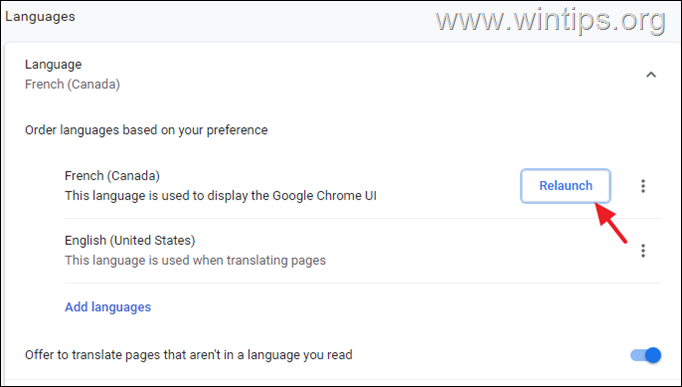
Sådan skifter du Chrome-sprog på mobilen.
Følg nedenstående trin for at tvinge Chrome for Desktop til at vise menuerne på dit sprog:
1. Klik på tre prikker  i øverste højre hjørne og vælg Indstillinger i menupunkterne.
i øverste højre hjørne og vælg Indstillinger i menupunkterne.
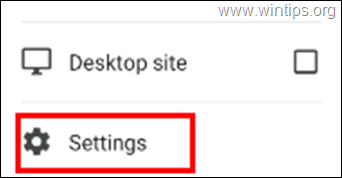
2. Rul ned til avancerede indstillinger, og tryk på Sprog.
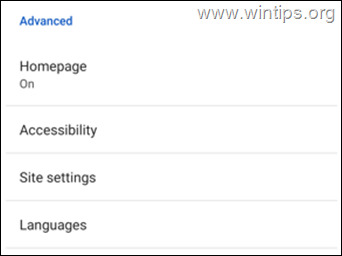
3. Hvis det ønskede sprog ikke findes på listen, skal du klikke på Tilføj sprog mulighed.
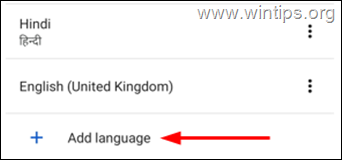
4. Tryk på søgeikonet øverst til højre, og skriv sprognavn og vælg det ved at trykke på det.
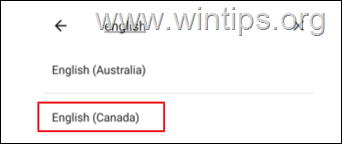
5. Til sidst skal du trykke på tre prikker til højre for det ønskede sprog, og vælg Gå til toppen.
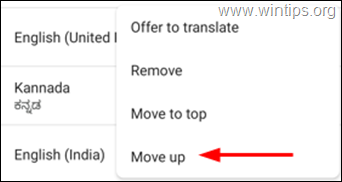
Lad mig vide, om denne guide har hjulpet dig ved at skrive en kommentar om dine erfaringer. Synes godt om og del denne guide for at hjælpe andre.

Andy Davis
En systemadministrators blog om Windows





